Dieses Tutorial wurde von mir
für PhotoShop umgeschrieben
und steht unter meinem Copyright.
Ich möchte Euch bitten dieses Tutorial nicht zu kopieren
oder als Euer Eigentum auszugeben.
Copyright by KleineHexe
Das Copyright der genutzten Materialien, liegt beim jeweiligen Künstler.
Tut geschrieben für das PS CS3
aber auch mit anderen Versionen bastelbar.
<3
Ich habe die Erlaubnis von Kniri
ihre PSP Tutorials für PhotoShop umzuschreiben

Das Originaltutorial ist aus dem Niederländischen von Esmakole

Have yourself a Merry little Christmas

Du brauchst
1 Tube deiner Wahl

Filter
Graphics Plus - Cross Shadow
MuRa's Meister - Perspective Tilling
Andromeda - Perspektive
1.
Stelle deine Vordergrundfabe auf Weiß, und die Hintergrundfarbe auf #7d202a, oder suche
die aus deiner Tube eine Hintergrundfarbe aus
2.
Öffne ein neues transparentes Blatt von 900 x 600 px, Bearbeiten - Fläche füllen - Hintergrundfarbe
Filter - Graphics Plus - Cross Shadow
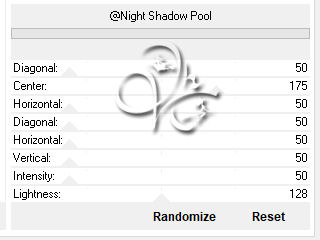
3.
Öffne dir *HG* und ziehe diesen mit gedrückter Umschalttaste auf dein Blatt
Ebene - Duplizieren, Filter - MuRa's Meister - Perspective Tilling

4.
Erstelle eine neue Ebene, Bearbeiten - Fläche füllen - Weiß
Öffne die Maske *Narah_mask_0570* und ziehe sie auf dein Bild, drücke Strg+T, ziehe die
Maske nach allen Seiten bis zum Rand und bestätige dann
5.
In der Ebenenpalette klicke auf Kanäle und dann unten auf den gepunkteten Kreis, zurück zu den Ebenen
aktiviere die zweite Ebene von oben und klicke nun unten auf das Rechteck
mit dem Kreis - Ebenemaske hinzufügen, Rechtsklick nun auf die Ebenen-Masken-Miniatur - Ebenemaske anwenden
Lösche die oberste Ebene nun, Füllmethode auf Negativ Multiplizieren stellen
6.
Erstelle eine neue Ebene, Bearbeiten - Fläche füllen - Weiß
Öffne die Maske *Narah_mask_0562* und ziehe sie auf dein Bild, drücke Strg+T, ziehe die
Maske nach allen Seiten bis zum Rand und bestätige dann
7.
In der Ebenenpalette klicke auf Kanäle und dann unten auf den gepunkteten Kreis, zurück zu den Ebenen
aktiviere die zweite Ebene von oben und klicke nun unten auf das Rechteck
mit dem Kreis - Ebenemaske hinzufügen, Rechtsklick nun auf die Ebenen-Masken-Miniatur - Ebenemaske anwenden
Lösche die oberste Ebene nun, Füllmethode auf Negativ Multiplizieren stellen
8.
Auswahl - Alles auswählen, Bearbeiten - Auf eine Ebene reduziert kopieren, Auswahl aufheben
Datei - Neu, klicke nur OK, Bearbeiten - Einfügen, Bild - Arbeitsfläche drehen - Horizontal spiegeln
Bild - Bildgröße
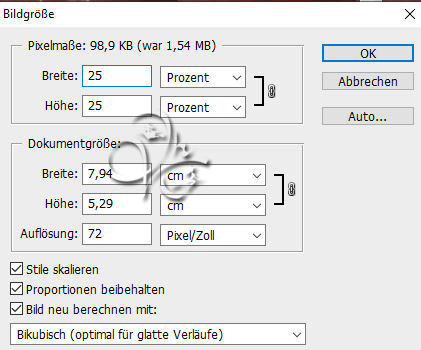
Ebene - Auf Hintergrundebene reduzieren, Bild - Arbeitsfläche - 60 px - Weiß
9.
Ziehe es nun auf dein großes Bild und schiebe es nach rechts oben
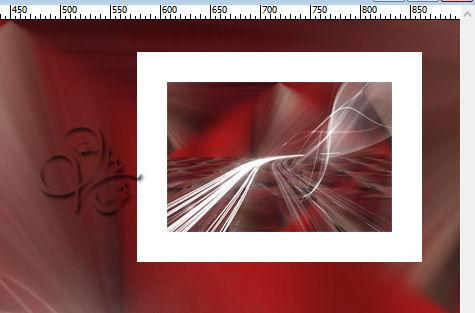
Ebene - Duplizieren, Filter - Andromeda - Perspektive
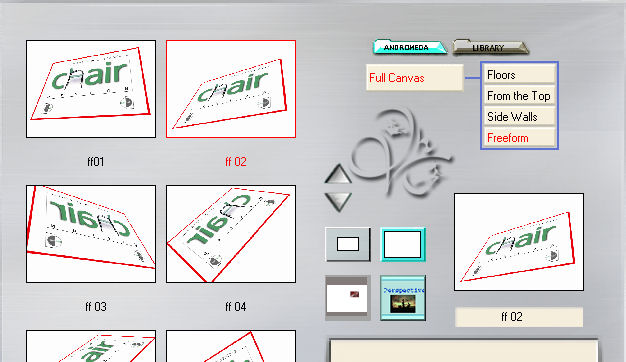
Filter - Sonstige Filter - Verschiebungseffekt
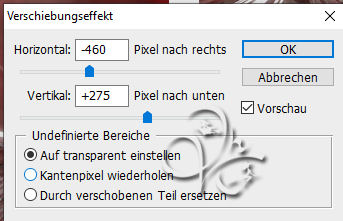
Es sollte ca. an dieser Stelle sitzen

10.
Ebene - Mit darunter liegender auf eine Ebene reduzieren
Öffne dir nun *linienstile* und ziehe es auf dein Bild, schiebe das so
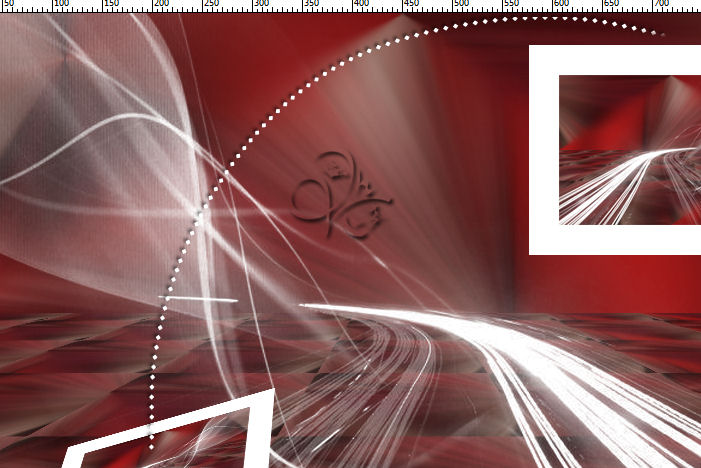
Ebene - Anordnen - Schrittweise nach hinten, obere Ebene aktivieren
fx - Schlagschatten
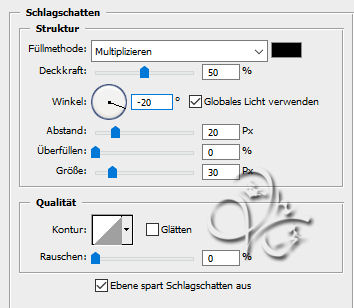
Rechtsklick auf die Ebene in der Palette - Ebenestil kopieren
11.
Ziehe nun deine Haupttube auf das Bild, skaliere diese passend
Filter - Scharfzeichnungsfilter - Scharfzeichnen, Rechtsklick auf die Ebene in der Palette - Ebenestil einfügen
Öffne *Leny-tekst-haveyourself* ziehe den auf dein Bild und schiebe ihn nach oben links
12.
Öffne nun *CalGuisDECOsAPINnOEL19112013*, aktiviere davon die Ebene Raster 2
und ziehe sie auf dein Bild, drücke Strg+T sowie das Kettenglied, gebe 115 % ein und bestätige, wiederhole
setzte ihn auf die rechte Seite, Rechtsklick auf die Ebene in der Palette - Ebenestil einfügen

13.
Öffne *christmas25* und ziehe es auf dein Bild, verschiebe nach rechts an den anderen Baum
etwas versetzt, Rechtsklick auf die Ebene in der Palette - Ebenestil einfügen
aktiviere nun von *CalGuisDECOsAPINnOEL19112013* die Ebene Raster 1 und ziehe sie auf dein Bild
schiebe diese nach rechts unten, Schatten wie eben, es sollte nun so aussehen

Ebene - Auf Hintergrundebene reduzieren
14.
Bild - Arbeitsfläche - 60 px - Weiß
Nun setzte das Copyright und dein Wasserzeichen auf dein Bild und speichere es ab.
Fertig
Übersetzung & Design
by KleineHexe
17.12.2022

